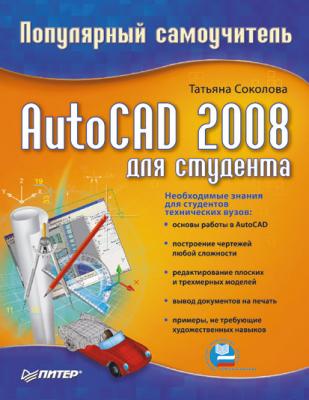AutoCAD 2008 для студента: популярный самоучитель. Татьяна Соколова
Читать онлайн.| Название | AutoCAD 2008 для студента: популярный самоучитель |
|---|---|
| Автор произведения | Татьяна Соколова |
| Жанр | Программы |
| Серия | |
| Издательство | Программы |
| Год выпуска | 2008 |
| isbn | 978-5-911-80639-2 |
– When a command is active – когда активна команда;
– When no command is active – если нет активных команд;
– кнопка Visual Effect Settings… загружает одноименное диалоговое окно, позволяющее определить параметры визуальных эффектов.
• В области Selection Modes определяются режимы выбора:
– Noun/verb selection – предварительный выбор;
– Use Shift to add to selection – использование клавиши Shift для добавления;
– Press and drag – динамическая рамка;
– Implied windowing – выбор с помощью рамки;
– Object grouping – группа объектов;
– Associative Hatch – ассоциативная штриховка.
• В области Grip Size определяется размер ручек.
• В области Grips определяются параметры ручек:
– Unselected grip color: – цвет невыбранных ручек;
– Selected grip color: – цвет выбранных ручек;
– Hover grip color: – цвет ручки под курсором;
– Enable grips – включить ручки;
– Enable grips within blocks – ручки внутри блоков;
– Enable grip tips – подсказки к ручкам;
– Object selection limit for display of grips – предельное количество выбранных объектов для показа ручек.
Настройка профилей
Вкладка Profiles диалогового окна Options используется для создания профилей и сохранения в них параметров среды рисования (рис. 3.13). Профиль – набор параметров настройки AutoCAD, сохраненный с уникальным именем. Один из профилей является текущим; он определяет настройки рабочей среды рисования. Пользователи, входящие в систему под одним именем, могут загружать свои настройки из различных профилей. По умолчанию AutoCAD записывает текущие параметры в профиль без имени «Unnamed Profile». Имена текущего профиля и рисунка всегда выводятся над названиями вкладок диалогового окна Options.
Рис. 3.13. Диалоговое окно настройки профилей
На вкладке Profiles можно осуществлять следующие настройки.
• В области имеющихся профилей Available profiles: – выбирать необходимый из перечня доступных.
• Нажатием кнопки Set Current – устанавливать выбранный профиль в качестве текущего.
• Используя кнопку Add to List… – добавлять новый профиль.
• С помощью кнопки Renane… – переименовывать имеющиеся профили.
• С помощью кнопки Delete – удалять имеющиеся профили.
• С помощью кнопки Export… – экспортировать настройки текущего профиля во внешний ARG-файл.
• После щелчка на кнопке Import… – импортировать настройки профиля из внешнего ARG-файла.
• Кнопкой Reset – сбрасывать настройки.
Глава 4
Системы координат
Ввод координат
Когда программа AutoCAD запрашивает точку, команда ожидает ввода координат какой-либо точки текущего рисунка. В AutoCAD может быть включен контроль лимитов рисунка, осуществляемый командой LIMITS. В этом случае, если введенная точка выходит за пределы рисунка, AutoCAD выдает сообщение:
** Outside limits – вне лимитов
и отвергает введенную точку.
В представлении рисунка во внутренней графической базе данных координаты каждой точки задаются с точностью не менее 14 значащих цифр.
Ввод координат в AutoCAD может осуществляться двумя способами:
• непосредственно с клавиатуры, путем указания численных значений;
• с